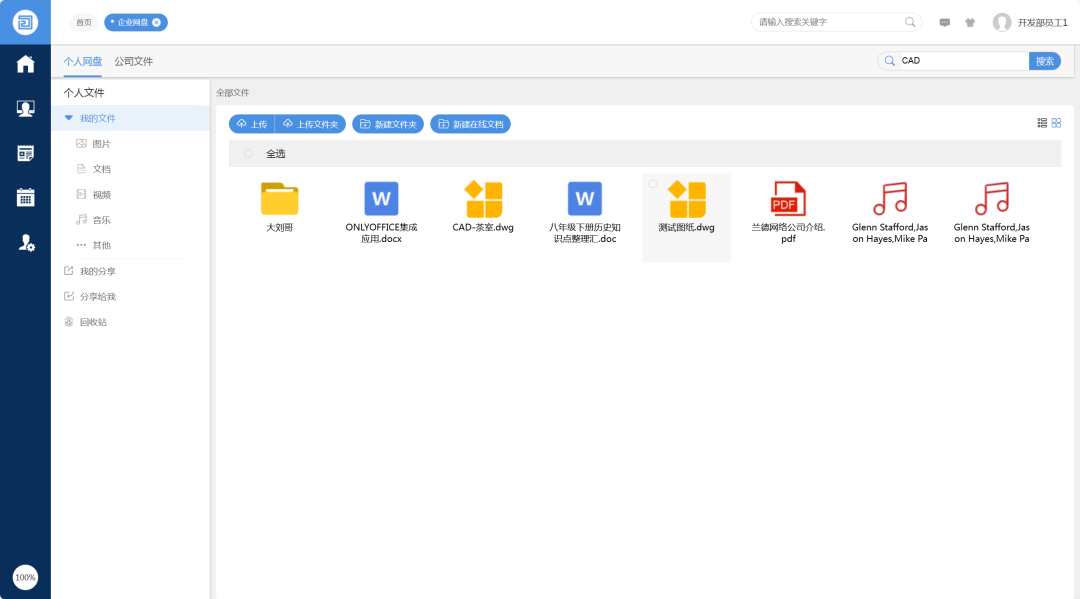前段时间我已经不使用学校的电脑了,在自己的笔记本上安装了git,准备好好把我这几年做的项目整理一下进行开源,由于前几次的面试,一些公司考核到了git的用法,虽然平时我也在使用git对自己的项目进行管理,但还是用的比较少,我常用的是放入github进行管理,接下来我准备总结一些最简单的使用方法,使得我自己也能系统的复习一下git的使用。
(由于我最近参加了一个kaggle比赛,虽然由于参加的比较仓促,排名很靠后,但是这也是我第一次上传并参加了kaggle比赛,虽然以前做了一些kaggle的项目,但是这次是我头一次自己按照比赛流程上传了代码和结果,虽结果不好,但是还是感觉比较有成就感的,所以我之后会持续更新那个kaggle项目,继续进行一些调整,看一下会不会有更好的结果,我准备以这个项目为例子,持续修改本篇博文,记录上传到github的过程和修改之后更新的过程。)
以下是上传的过程,从0开始:
1、首先先建立一个仓库:

然后看我本地要上传上去的项目,暂时先放了一点点,可以后续多放几个然后展示分支的操作,下图所示需要点开那个git bash,(先安装好git,安装过程在其他博文)

然后去查看一下我要上传的地方(蓝色的网址,复制下来)
 点开之后:
点开之后:

然后就放入缓存区,在写一下推上去的备注

最后push就好啦:

总体过程模板如下所示:
# 1. 初始化本地Git仓库
git init# 2. 添加远程仓库(GitHub),将GitHub上的仓库URL替换为你的仓库地址
git remote add origin https://github.com/yourusername/your-repo.git# 3. 检查当前状态,确保文件已准备好进行提交
git status# 4. 添加所有文件到暂存区
git add .# 5. 提交更改到本地仓库
git commit -m "Initial commit"# 6. 将代码推送到远程仓库的 main 分支
git push -u origin main# 7. (更新分支)如果需要更新或拉取最新的代码(例如更新分支),可以先获取远程分支的最新更改
git pull origin main# 8. 创建并切换到新分支
git checkout -b new-feature-branch# 9. 在新分支中进行修改,然后添加修改到暂存区
git add .# 10. 提交更改到本地仓库
git commit -m "Add new feature"# 11. 推送新分支到GitHub
git push -u origin new-feature-branch# 12. 切换回main分支并合并新分支的更改
git checkout main
git merge new-feature-branch# 13. 将合并后的main分支更新推送到GitHub
git push origin main# 14. 删除本地或远程分支(如果合并后不再需要分支)
git branch -d new-feature-branch # 删除本地分支
git push origin --delete new-feature-branch # 删除远程分支
分支简单介绍图如下所示(未来如果更新代码分支我会再持续进行更新):
# 假设初始仓库中存在一个 `main` 分支,并包含一个文件 `a.py`
main
│
├── a.py
│# 创建并切换到新分支 `feature-1`
git checkout -b feature-1# 在 `feature-1` 分支中进行修改,增加了 `b.py` 文件
feature-1
│
├── a.py
├── b.py
│# 切换回 `main` 分支并创建第二个分支 `feature-2`
git checkout main
git checkout -b feature-2# 在 `feature-2` 分支中进行修改,增加了 `c.py` 文件
feature-2
│
├── a.py
├── c.py
│# 推送 `feature-1` 和 `feature-2` 分支到远程
git push -u origin feature-1
git push -u origin feature-2# 如果合并回 `main` 分支
git checkout main
git merge feature-1
git merge feature-2# 此时 `main` 分支包含 `a.py`、`b.py`、`c.py`
main
│
├── a.py
├── b.py
├── c.py
│